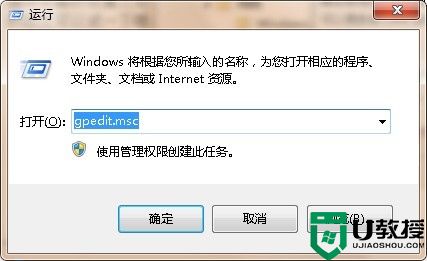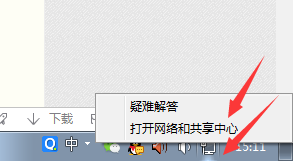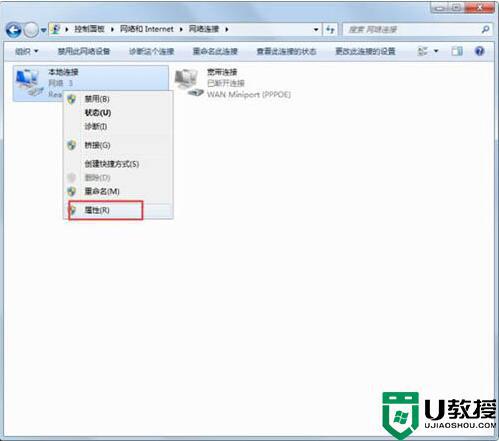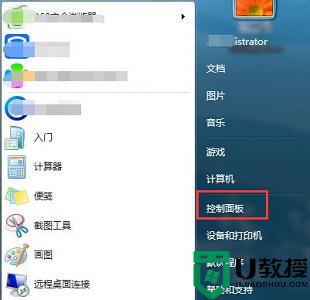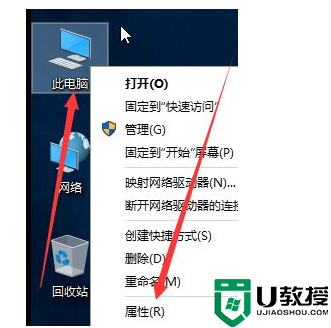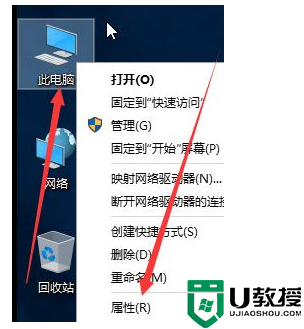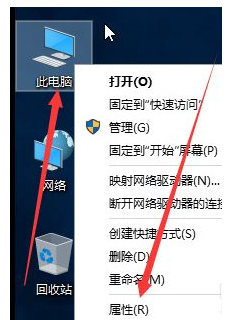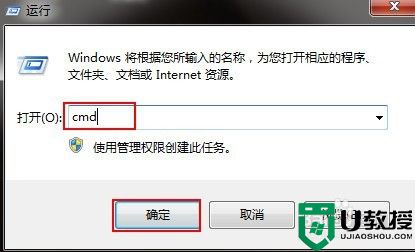Win7系统禁止修改IP地址的方法
时间:2023-05-16作者:admin
Win7系统禁止修改IP地址的方法,从第一代路由器到现在,已经有些年头了,设备也逐渐老话导致某些功能丢失,老的路由器有时候就会发生ip无法分配的问题,导致我们无法上网。所以有时候我们都会通过设置固定ip的办法来解决这个问题。一路时候设置好的固定ip又会无缘无故的被更改导致无法上网,面对这个问题我们该怎么解决呢?
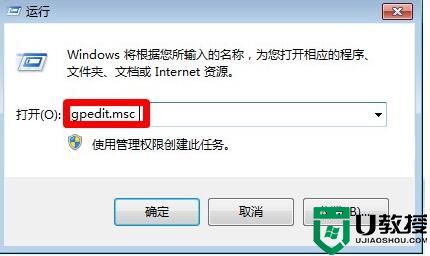
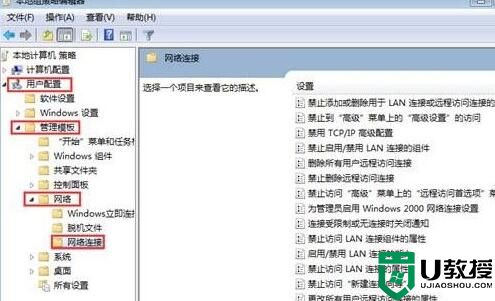
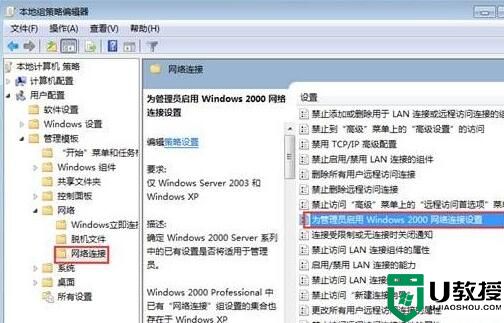
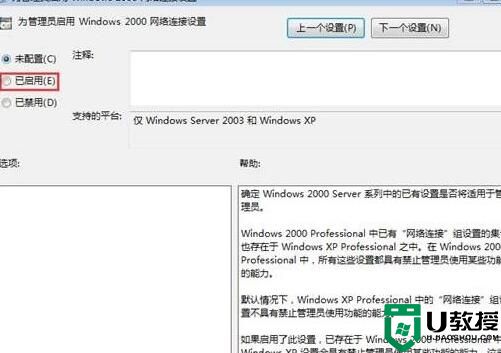
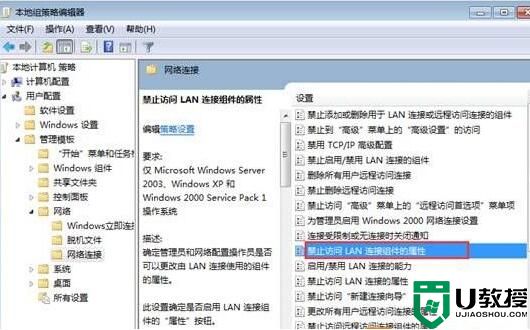
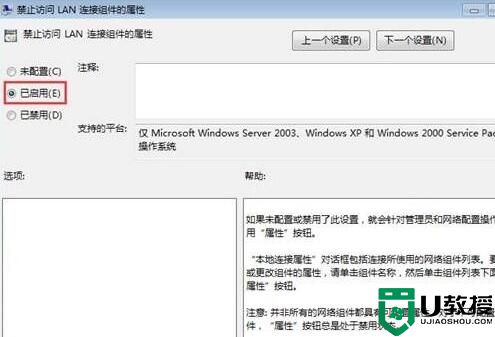
首先我们先设置好自己想要的ip,因为如果我们设置完之后在修改ip就比较麻烦了
1、首先我们要打开win7旗舰版系统的策略组编辑器,只要点击开始菜单中的运行,然后输入 gpedit.msc 回车即可;
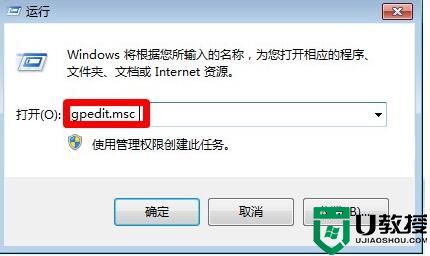
2、来到本地策略组编辑器中,选择【用户配置】——》【管理模板】——》【网络】——》【网络连接】;
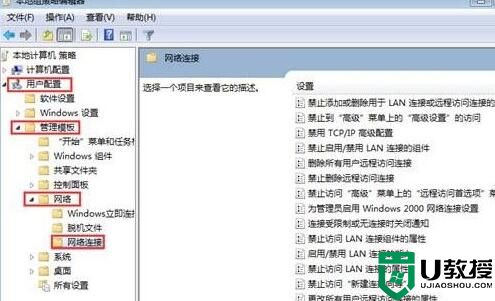
3、选中【网络连接】的,在右侧列表中找到“为管理员启用Windows2000网络连接设置”选项,并双击打开属性;
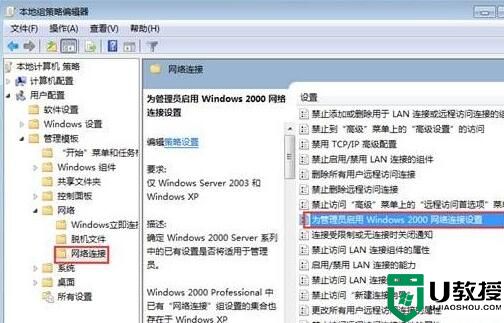
4、将该项配置为“已启用”,然后确定;
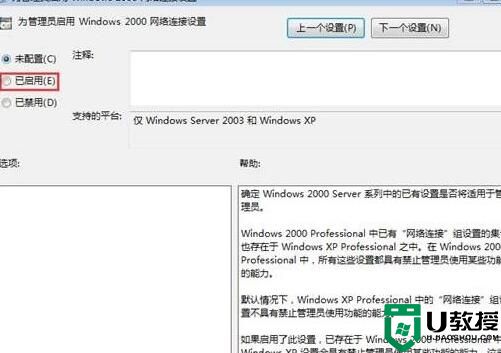
5、修改好上面一项后,我们还需要设置一项,找到“禁止访问LAN连接组件的属性”,同样双击打开;
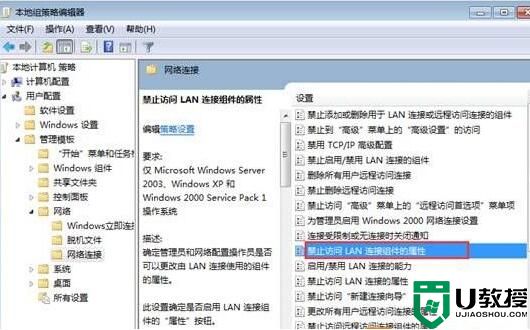
6、将该项也设置为“已启用;,确定!
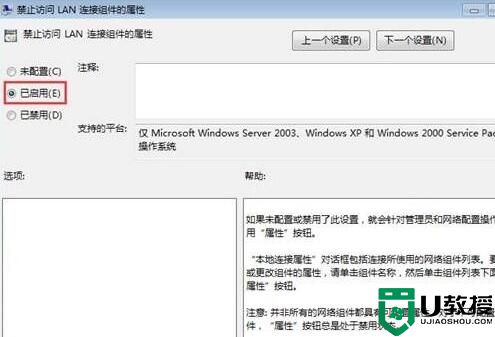
最后重启一下 win7系统